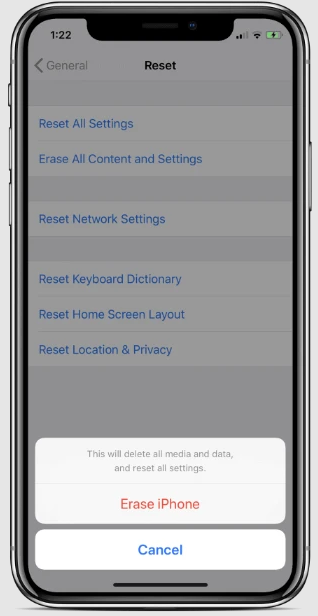iOS 11.4.1 अपडेट अभी जारी किया गया है, और यह कई चीजों का संयोजन है। अपडेट iOS 11.4 में स्थिरता में सुधार लाता है लेकिन पहले से ही परेशान 11.4 रिलीज़ में कुछ अन्य समस्याएं भी जोड़ता है।
कई iOS 11.4.1 उपयोगकर्ताओं ने नवीनतम OS पर अपडेट करने के बाद अपने iPhone के ज़्यादा गरम होने की समस्या की सूचना दी। हालाँकि चार्जिंग या गेमिंग के दौरान iPhone का ज़्यादा गरम होना आम बात है, लेकिन इन उपयोगकर्ताओं को अक्सर निष्क्रिय रहने के दौरान ज़्यादा गरम होने का अनुभव होता है।
संभव है कि तापमान बढ़ने से बढ़ोतरी होगी बैटरी ड्रेन की समस्या iOS 11.4.1 चलाने वाले iPhone पर भी। यदि आपके पास iOS 11.4.1 चलाने वाला iPhone है और यह ज़्यादा गरम हो रहा है, तो आपके डिवाइस को ठंडा करने के लिए यहां कुछ त्वरित समाधान दिए गए हैं।
अपने iPhone को पुनरारंभ करें
आपके iPhone को पुनरारंभ करने से कोई भी चल रही प्रक्रिया समाप्त हो जाएगी जिससे आपका डिवाइस ज़्यादा गरम हो जाएगा। IPhone को पुनः आरंभ करने का सरल तरीका है इसे बंद करें और फिर से चालू करें . हालाँकि, यदि आप फोर्स रीस्टार्ट करना चाहते हैं, तो यहां एक त्वरित मार्गदर्शिका दी गई है:
- اضغط से बटन वॉल्यूम बढ़ाएं और इसे संपादित करें एक बार।
- बटन पर क्लिक करें वॉल्यूम कम करें और छोड़ें एक बार।
- के साथ दबाएं साइड बटन दबाए रखें जब तक आप स्क्रीन पर Apple लोगो नहीं देखते।
एक बार जब आपका iPhone सफलतापूर्वक पुनरारंभ हो जाए, तो कुछ मिनट प्रतीक्षा करें और आप देखेंगे कि आपके iPhone का तापमान सामान्य हो गया है।
स्थान सेवाएं बंद करें
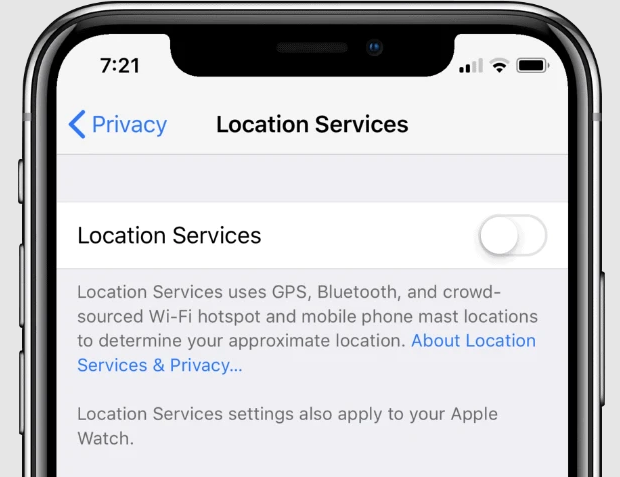
यदि आपका iPhone निष्क्रिय होने पर गर्म हो रहा है, तो संभव है कि कुछ ऐप्स आपके डिवाइस पर स्थान सेवाओं का अत्यधिक उपयोग कर रहे हैं जिससे तापमान बढ़ रहा है। यदि आपको सक्रिय रूप से अपने iPhone पर स्थान सेवाओं की आवश्यकता नहीं है, तो ओवरहीटिंग समस्या को ठीक करने के लिए इसे बंद करना सबसे अच्छा है।
- ऑनलाइन لى सेटिंग्स »गोपनीयता .
- क्लिक साइट सेवाएं .
- टॉगल बंद करें साइट सेवाएं .
- एक पुष्टिकरण पॉपअप दिखाई देगा, टैप करें मोड़ कर जाना पुष्टि के लिए।
अपने iPhone को फ़ैक्टरी रीसेट करें
यदि कुछ भी मदद नहीं करता है, तो अपने iPhone को रीसेट और सेट करना सबसे अच्छा है एक नये उपकरण के रूप में . यदि आप रीसेट के बाद iTunes या iCloud बैकअप से पुनर्स्थापित करते हैं, तो आपके iPhone पर ओवरहीटिंग फिर से होने की संभावना है।
IPhone को रीसेट कैसे करें
- काम करना सुनिश्चित करें अपने iPhone का बैकअप लें आईट्यून्स या आईक्लाउड के माध्यम से।
- ऑनलाइन لى सेटिंग्स »सामान्य» रीसेट .
- का पता लगाने सभी सामग्री और समायोजन को मिटा दें .
- यदि आप iCloud को सक्षम करते हैं, तो आपको एक पॉपअप मिलेगा डाउनलोड समाप्त करने और फिर मिटाने के लिए , यदि आपके दस्तावेज़ और डेटा iCloud पर अपलोड नहीं किए गए हैं। इसे चुनें।
- प्रवेश करना पासकोड و पासकोड प्रतिबंध (यदि अनुरोध किया)।
- अंत में, टैप करें स्कैन iPhone इसे रीसेट करने के लिए।
इतना ही। एक बार जब आपका iPhone रीसेट हो जाए, तो आगे बढ़ें इसे एक नए उपकरण के रूप में सेट करें . आपको iOS 11.4.1 चलाने वाले अपने iPhone पर फिर कभी ओवरहीटिंग का अनुभव नहीं होगा।